파워포인트 느려질 때 해결법! 멈춤·버벅임 원인과 최신 업데이트까지
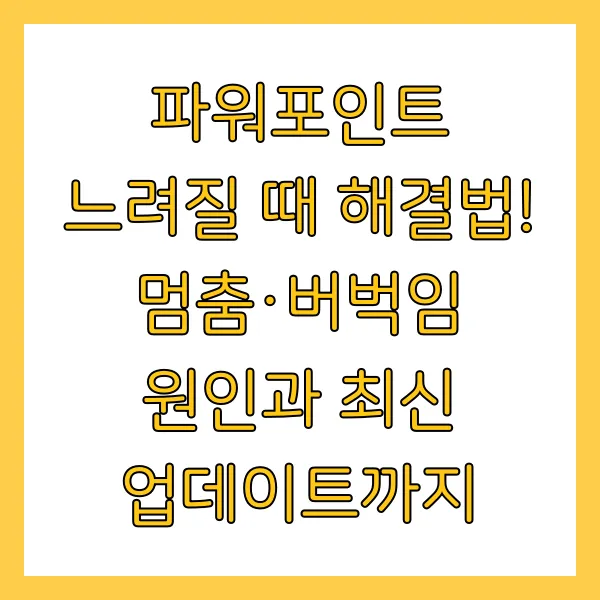
파워포인트 , 발표의 필수 도구이지만, 갑작스러운 멈춤 현상이나 버벅임 때문에 흐름이 끊긴 경험, 다들 있으시죠? 중요한 순간에 발표를 망칠 수도 있는 이러한 문제는 생각보다 간단한 원인 으로 발생하는 경우가 많습니다. 이번 포스팅에서는 파워포인트 멈춤과 버벅임 현상의 주요 원인을 분석 하고, 최적화를 통해 문제를 해결하는 방법 을 알려드리겠습니다. 효과적인 파워포인트 사용을 위한 기본 설정 부터 최신 업데이트와 관련된 호환성 문제 해결 까지, 실질적인 팁들을 제공하여 여러분의 프레젠테이션을 더욱 매끄럽고 전문적으로 만들어보세요.
파워포인트 멈춤 현상의 주요 원인
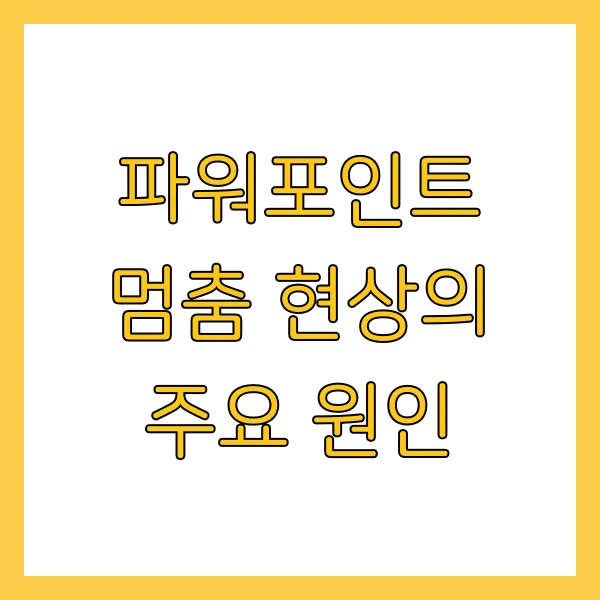
파워포인트가 갑자기 멈춰버리는 경험, 다들 한 번쯤 있으시죠? 발표 직전에 이런 일이 발생하면 정말 식은땀이 줄줄 흐르는데요. ㅠㅠ 도대체 왜 이런 현상이 발생하는 걸까요?! 이번 섹션에서는 파워포인트 멈춤 현상의 주요 원인들을 꼼꼼하게 파헤쳐 보겠습니다!
리소스 과부하
먼저, 가장 흔한 원인 중 하나는 바로 리소스 과부하 입니다! 파워포인트는 생각보다 많은 시스템 자원을 사용하는 프로그램입니다. 고해상도 이미지, 복잡한 애니메이션, 삽입된 비디오, 그리고 용량이 큰 파일들은 CPU와 RAM에 상당한 부담을 줄 수 있죠. 예를 들어 4K 이미지를 여러 장 삽입한 경우, 시스템 메모리가 부족해져 멈춤 현상이 발생할 수 있습니다. 특히 RAM 용량이 4GB 이하인 구형 PC에서는 이런 현상이 더욱 빈번하게 나타날 수 있답니다. 심지어 파워포인트 파일 자체의 용량이 50MB를 넘어가면, 파일을 불러오는 데에도 시간이 오래 걸리고, 작업 중 멈춤 현상이 발생할 확률이 높아집니다. 이럴 땐 이미지를 압축하거나, 애니메이션 효과를 줄이는 등 슬라이드를 최적화하는 것이 중요해요!
소프트웨어 충돌
두 번째로, 소프트웨어 충돌 도 빼놓을 수 없겠죠? 파워포인트는 다른 프로그램들과 동시에 실행될 때, 충돌이 발생하여 멈추는 경우가 종종 있습니다. 특히 백그라운드에서 실행되는 프로그램이 많을수록, 시스템 자원을 서로 차지하려고 경쟁하면서 파워포인트의 성능 저하로 이어질 수 있죠. 예를 들어, 고사양 게임을 실행하면서 동시에 파워포인트 작업을 한다면... 멈춤 현상은 거의 필연적일 겁니다. (경험담...ㅠㅠ) 또한, 파워포인트 자체의 버그나 오류도 멈춤 현상의 원인이 될 수 있습니다. 이럴 땐 파워포인트를 최신 버전으로 업데이트하거나, 문제가 되는 추가 기능을 비활성화하는 것이 도움이 될 수 있답니다.
하드웨어 문제
세 번째 원인은 하드웨어 문제 입니다. PC의 성능이 파워포인트를 원활하게 실행하기에 충분하지 않을 경우 멈춤 현상이 발생할 수 있습니다. 특히 CPU와 RAM의 성능이 중요한데, Intel i5 이상의 CPU와 8GB 이상의 RAM을 권장합니다. 그래픽 카드의 성능도 중요한 요소인데, 특히 고해상도 이미지나 복잡한 애니메이션을 많이 사용하는 경우에는 그래픽 카드의 성능이 낮으면 멈춤 현상이 발생할 수 있습니다. 하드 디스크의 상태도 중요한데, 오래된 HDD를 사용하는 경우 로딩 속도가 느려지고 멈춤 현상이 발생할 확률이 높아집니다. SSD를 사용하면 로딩 속도를 크게 향상시킬 수 있죠. 저장 공간이 부족한 경우에도 멈춤 현상이 발생할 수 있으니, 하드 디스크의 여유 공간을 충분히 확보하는 것이 중요합니다.
호환성 문제
네 번째 원인은 호환성 문제 입니다. 이전 버전의 파워포인트로 만든 파일을 최신 버전에서 열거나, 반대로 최신 버전으로 만든 파일을 이전 버전에서 열 경우 호환성 문제로 인해 멈춤 현상이 발생할 수 있습니다. 특히, 다양한 애니메이션 효과나 폰트가 사용된 파일일수록 호환성 문제가 발생할 가능성이 높아집니다. 또한, 다른 운영체제에서 만든 파일을 열 경우에도 호환성 문제가 발생할 수 있으므로 주의해야 합니다. 가능하면 같은 버전의 파워포인트를 사용하고, 다른 운영체제에서 만든 파일을 열어야 할 경우에는 호환성 모드를 사용하는 것이 좋습니다.
손상된 파일
다섯 번째, 손상된 파일 도 멈춤 현상의 주범이 될 수 있습니다! 파워포인트 파일이 손상되면 파일을 열거나 편집하는 도중에 멈춤 현상이 발생할 수 있습니다. 파일 손상은 바이러스 감염, 갑작스러운 정전, 소프트웨어 오류 등 다양한 원인으로 발생할 수 있습니다. 손상된 파일을 복구하는 것은 매우 어렵기 때문에, 중요한 파일은 정기적으로 백업하는 습관을 들이는 것이 좋습니다. 클라우드 서비스나 외장 하드를 이용하여 백업하면 파일 손상이나 분실로 인한 피해를 최소화할 수 있습니다.
복잡한 매크로 또는 VBA 코드
여섯 번째, 복잡한 매크로 또는 VBA 코드 가 문제를 일으킬 수 있습니다. 매크로나 VBA 코드에 오류가 있거나, 너무 복잡한 코드를 사용하는 경우 파워포인트가 멈출 수 있습니다. 특히, 외부 라이브러리를 사용하는 경우 호환성 문제가 발생할 수 있으므로 주의해야 합니다. 매크로나 VBA 코드를 사용할 때는 오류가 없는지 꼼꼼하게 확인하고, 가능하면 간단한 코드를 사용하는 것이 좋습니다. 또한, 신뢰할 수 없는 출처에서 다운로드한 매크로는 사용하지 않는 것이 안전합니다.
오래된 드라이버
마지막으로, 오래된 드라이버 도 파워포인트 멈춤 현상의 원인이 될 수 있습니다. 그래픽 드라이버나 프린터 드라이버가 오래된 경우 파워포인트와 충돌을 일으켜 멈춤 현상이 발생할 수 있습니다. 따라서, 정기적으로 드라이버를 업데이트하는 것이 중요합니다. 윈도우 업데이트를 통해 드라이버를 자동으로 업데이트하거나, 제조사 웹사이트에서 최신 드라이버를 다운로드하여 설치할 수 있습니다.
이처럼 파워포인트 멈춤 현상은 다양한 원인으로 인해 발생할 수 있으므로, 원인을 정확하게 파악하고 적절한 해결책을 찾는 것이 중요합니다! 다음 섹션에서는 파워포인트 멈춤 현상을 해결하기 위한 기본 설정에 대해 알아보겠습니다.
파워포인트 버벅임 해결을 위한 기본 설정
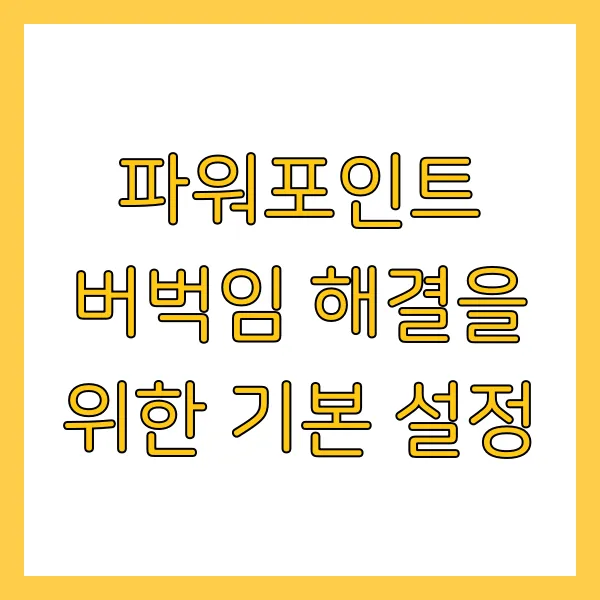
파워포인트가 버벅거리는 현상! 정말 짜증 나죠?! 발표 준비에 몰두해야 할 시간에 멈추고 튕기는 파워포인트 때문에 스트레스 받는 경험, 누구나 한 번쯤 있으실 겁니다. ㅠㅠ 하지만 이제 걱정 마세요! 간단한 기본 설정만으로도 파워포인트의 성능을 획기적으로 향상시킬 수 있답니다! 자, 그럼 마법 같은 설정의 세계로 함께 떠나볼까요? ^^
먼저, 파워포인트가 버벅거리는 이유는 다양합니다. 고용량 이미지나 복잡한 애니메이션 효과, 혹은 시스템 사양과의 불일치 등 여러 가지 요인이 작용할 수 있죠. 마치 여러 악기가 제멋대로 연주하는 오케스트라처럼 말이에요! 하지만 지휘자가 필요하듯, 우리는 파워포인트의 설정을 '최적화'하여 이러한 문제들을 해결할 수 있습니다.
하드웨어 가속 설정
가장 먼저 확인해야 할 것은 바로 ' 하드웨어 가속 ' 설정입니다. 이 기능은 그래픽 카드의 성능을 활용하여 파워포인트의 그래픽 처리 속도를 높여줍니다. 마치 자동차에 터보 엔진을 다는 것과 같은 효과죠! 설정 방법은 간단합니다. [파일] 탭 > [옵션] > [고급] 에서 ' 하드웨어 그래픽 가속 사용 '을 체크하면 끝! 하지만 간혹 그래픽 드라이버와의 호환성 문제로 오히려 성능이 저하되는 경우도 있으니, 체크 후에도 버벅임이 지속된다면 해제해 보는 것도 좋은 방법입니다.
자동 저장 설정
두 번째로, 파워포인트의 ' 자동 저장 ' 기능도 버벅임의 원인이 될 수 있다는 사실, 알고 계셨나요? 5분마다 자동으로 저장되는 기능은 편리하지만, 용량이 큰 파일을 작업할 때는 시스템에 부담을 줄 수 있습니다. 특히 CPU 사용량이 70% 이상일 때는 더욱 그렇죠. 자동 저장 간격을 10분이나 15분으로 늘려보세요. [파일] 탭 > [옵션] > [저장] 에서 ' 자동 복구 정보 저장 간격 '을 조정할 수 있습니다. 작은 변화지만 큰 효과를 볼 수 있을 겁니다!
슬라이드 쇼 설정
세 번째, ' 슬라이드 쇼 설정 '을 확인해 보세요. 파워포인트는 기본적으로 고화질로 슬라이드 쇼를 실행하도록 설정되어 있습니다. 하지만 발표 환경에 따라 해상도를 조정하면 훨씬 부드러운 슬라이드 쇼 진행이 가능합니다! [슬라이드 쇼] 탭 > [슬라이드 쇼 설정] 에서 ' 해상도 '를 조정해 보세요. 프로젝터의 해상도에 맞춰 설정하면 최적의 성능을 경험할 수 있을 겁니다.
추가 기능 설정
네 번째, 파워포인트의 ' 추가 기능 '도 버벅임의 숨은 복병입니다! 사용하지 않는 추가 기능은 비활성화하여 시스템 자원을 확보하세요. [파일] 탭 > [옵션] > [추가 기능] 에서 불필요한 추가 기능을 비활성화할 수 있습니다. 마치 컴퓨터의 시작 프로그램을 정리하는 것과 같은 효과라고 할 수 있죠!
프린터 설정
다섯 번째, ' 프린터 설정 '도 중요합니다. 파워포인트는 기본적으로 'Microsoft XPS Document Writer'를 기본 프린터로 설정하는데요, 이는 고품질 출력을 위한 설정이지만 시스템에 부담을 줄 수 있습니다. 실제 사용하는 프린터로 기본 프린터를 변경하면 파워포인트의 성능 향상에 도움이 됩니다. [제어판] > [장치 및 프린터] 에서 기본 프린터를 변경할 수 있습니다.
임시 파일 정리
여섯 번째, ' 임시 파일 '을 정리해 보세요. 파워포인트는 작업 중에 다양한 임시 파일을 생성하는데, 이러한 파일들이 누적되면 시스템 성능을 저하시키는 원인이 될 수 있습니다. 윈도우의 ' 디스크 정리 ' 기능을 활용하여 임시 파일을 정기적으로 삭제하는 것이 좋습니다. 마치 컴퓨터의 먼지를 털어내는 것과 같다고 할 수 있겠죠?
파워포인트 파일 용량 줄이기
마지막으로, 파워포인트 파일 자체의 용량을 줄이는 것 도 중요합니다. 고해상도 이미지는 용량을 많이 차지하기 때문에, 이미지 편집 프로그램을 이용하여 적절한 크기로 조정하는 것이 좋습니다. 또한, 사용하지 않는 슬라이드나 개체는 과감하게 삭제하여 파일 크기를 줄여보세요. 마치 옷장 정리를 통해 공간을 확보하는 것과 같은 효과를 얻을 수 있습니다!
이러한 기본 설정들을 통해 파워포인트의 버벅임을 효과적으로 해결하고, 쾌적한 작업 환경을 만들 수 있습니다. 이제 답답함 없이 멋진 프레젠테이션을 만들어 보세요! 더 이상 버벅거리는 파워포인트 때문에 스트레스 받지 마시고, 위의 팁들을 활용하여 프레젠테이션의 신세계를 경험해 보세요! 파워포인트! 이제 멈춤 없이 쭉쭉~ 작업하세요! ^^
효과적인 파워포인트 최적화 방법
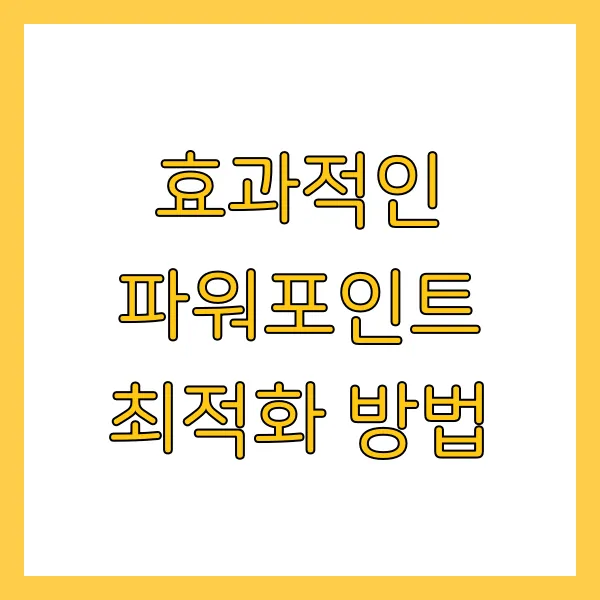
파워포인트가 버벅거리고 멈춘다면?! 으악, 생각만 해도 끔찍하죠? 발표 당일, 땀은 비 오듯 쏟아지는데 파워포인트는 멈춰버렸다면...? 상상도 하기 싫은 상황입니다! 하지만 이제 걱정 마세요! 효과적인 파워포인트 최적화 방법을 통해 여러분의 프레젠테이션을 매끄럽고 전문적으로 만들 수 있습니다. 마치 마법처럼요! ✨
슬라이드 용량 줄이기
자, 그럼 먼저 슬라이드 용량부터 줄여볼까요? 고화질 이미지는 눈을 즐겁게 하지만, 파워포인트 속도를 잡아먹는 주범이기도 합니다. 이미지 파일 형식을 확인해 보세요! JPG 는 일반적으로 PNG 보다 용량이 작아서 파워포인트에 적합합니다. PNG는 투명 배경을 지원하지만, 용량이 커질 수 있다는 점, 꼭 기억해 두세요! 이미지 편집 프로그램을 사용하여 이미지 크기를 줄이고, 해상도를 72dpi로 조정 하는 것도 좋은 방법입니다. 용량을 줄이면서 화질은 최대한 유지해야겠죠? 😉
이미지 압축 기능 활용
다음으로, 파워포인트의 숨겨진 기능, ' 이미지 압축 ' 기능을 활용해 보세요! 이 기능을 사용하면 이미지 용량을 최대 95%까지 줄일 수 있습니다. 놀랍지 않나요?! 단, 이미지 압축 시 화질이 저하될 수 있으니, 적절한 압축률을 찾는 것이 중요 합니다. 압축률을 조정해 가면서 최적의 화질을 유지하면서 용량을 줄여보세요!
애니메이션 효과 줄이기
이제 애니메이션 효과에 대해 이야기해 볼까요? 멋진 애니메이션 효과는 프레젠테이션에 생동감을 불어넣지만, 과도한 사용은 파워포인트의 성능을 저하시킬 수 있습니다. 꼭 필요한 슬라이드에만 애니메이션 효과를 적용하고, 복잡한 애니메이션보다는 심플하고 효율적인 애니메이션을 사용 하는 것이 좋습니다. 화려한 효과보다는 명확하고 간결한 전달 이 중요하다는 것, 잊지 마세요!
폰트 임베딩 설정
폰트도 중요한 요소입니다. 폰트 임베딩은 파워포인트 파일의 용량을 증가시키는 원인 중 하나입니다. 폰트 임베딩을 해제하면 파일 크기를 줄일 수 있지만, 다른 컴퓨터에서 발표할 경우 폰트가 다르게 표시될 수 있다는 점 유의하세요! 발표 환경을 고려하여 폰트 임베딩 여부를 결정 하는 것이 좋습니다. 가능하다면 시스템 폰트를 사용 하는 것을 추천합니다! 시스템 폰트를 사용하면 폰트 호환성 문제를 걱정하지 않아도 됩니다. 😄
비디오 링크 연결
혹시 파워포인트에 포함된 비디오가 용량을 많이 차지하고 있지는 않나요? 비디오 파일은 용량이 매우 크기 때문에 파워포인트 성능에 큰 영향을 미칩니다. 가능하면 비디오 파일을 파워포인트에 직접 삽입하는 대신, 링크로 연결 하는 것이 좋습니다. 링크로 연결하면 파일 용량을 줄일 수 있을 뿐만 아니라, 비디오 파일을 수정해야 할 경우에도 파워포인트 파일을 다시 저장할 필요가 없습니다. 편리하죠?
파워포인트 추가 기능 관리
마지막으로, 파워포인트 추가 기능을 확인해 보세요. 사용하지 않는 추가 기능은 비활성화 하여 시스템 리소스를 절약할 수 있습니다. 추가 기능은 파워포인트의 기능을 확장해 주지만, 불필요한 추가 기능은 오히려 성능 저하의 원인이 될 수 있습니다. 필요한 추가 기능만 활성화하여 파워포인트를 최적화하세요!
자, 이제 여러분의 파워포인트는 날아갈 듯 가벼워졌을 겁니다! 🚀 위에서 소개한 최적화 방법들을 적용하면, 파워포인트 멈춤 현상과 버벅임에서 벗어나 매끄럽고 효과적인 프레젠테이션 을 진행할 수 있습니다. 이제 걱정 없이 자신감 넘치는 발표를 해보세요! 파워포인트 최적화, 생각보다 어렵지 않죠? 😉 이 팁들을 활용해서 여러분의 프레젠테이션을 한 단계 업그레이드해보세요! 발표의 신이 되는 그날까지, 파이팅! 💪
파워포인트 업데이트
하지만 여기서 끝이 아닙니다! 더욱 효과적인 최적화를 위해서는 정기적인 파워포인트 업데이트 가 필수적입니다. 업데이트를 통해 버그 수정 및 성능 향상을 기대할 수 있기 때문이죠! 최신 버전의 파워포인트는 이전 버전에 비해 안정성과 속도가 향상되었을 뿐만 아니라, 새로운 기능들도 추가되어 더욱 풍부하고 다채로운 프레젠테이션 제작이 가능합니다. 업데이트를 미루지 말고, 최신 버전으로 업그레이드 하여 파워포인트의 모든 기능을 활용해보세요!
불필요한 프로그램 종료
또한, 불필요한 프로그램을 종료 하는 것도 파워포인트 성능 향상에 도움이 됩니다. 파워포인트를 실행하기 전, 백그라운드에서 실행 중인 불필요한 프로그램들을 종료하여 시스템 리소스를 확보하세요. 특히, 고사양 게임이나 그래픽 편집 프로그램처럼 많은 리소스를 사용하는 프로그램들은 파워포인트 성능에 큰 영향을 미칠 수 있습니다. 프레젠테이션에 집중하기 위해 불필요한 프로그램은 잠시 꺼두는 센스! 😉
하드웨어 사양 점검
마지막으로, 컴퓨터의 하드웨어 사양을 점검 하는 것도 중요합니다. RAM 용량이 부족하거나, 하드 디스크의 속도가 느리다면 파워포인트가 느려질 수 있습니다. 만약 컴퓨터 사양이 낮다면, RAM을 업그레이드하거나 SSD로 교체 하는 것을 고려해보세요. 하드웨어 업그레이드는 파워포인트뿐만 아니라 컴퓨터 전체의 성능 향상에도 도움이 됩니다.
자, 이제 정말 끝입니다! 이 모든 팁들을 활용하여 최적화된 파워포인트로 멋진 프레젠테이션을 만들어 보세요! 여러분의 성공적인 발표를 응원합니다! 🎉
최신 업데이트와 호환성 문제 해결

파워포인트가 느려지는 이유 중 하나! 바로 최신 업데이트와의 호환성 문제 입니다. 윈도우나 macOS, 그래픽 드라이버, 심지어 오피스 프로그램 자체의 업데이트가 파워포인트의 성능 저하로 이어질 수 있다는 사실, 알고 계셨나요? 특히, 대규모 업데이트 이후에는 이런 현상이 더욱 빈번하게 발생하는 경향 이 있습니다.
호환성 문제와 해결 방법
자, 그럼 어떤 문제들이 발생할 수 있고, 어떻게 해결해야 할지 자세히 알아볼까요? 호환성 문제는 정말 다양한 형태로 나타날 수 있습니다. 예를 들어, 특정 기능이 작동하지 않거나, 슬라이드 쇼가 버벅거리거나, 심지어 프로그램이 완전히 멈춰버리는 경우도 있죠. 특히, 이전 버전의 파워포인트에서 만든 파일을 최신 버전에서 열었을 때 호환성 문제가 발생할 확률이 높아집니다. 파일 형식 자체가 다르거나, 새로운 버전에서 지원하지 않는 기능이 포함되어 있을 수 있기 때문이죠.
파워포인트 호환 모드 확인
이러한 문제를 해결하기 위한 첫 번째 단계는 바로 파워포인트의 ' 호환 모드 '를 확인하는 것입니다. 혹시 파일 이름 옆에 [호환 모드]라고 표시되어 있는 것을 보신 적 있으신가요? 이는 현재 파일이 이전 버전의 파워포인트 형식으로 저장되어 있다는 것을 의미합니다. 이럴 경우, ' 다른 이름으로 저장 ' 기능을 이용해서 최신 버전의 파일 형식(.pptx)으로 변환 해 보세요. 대부분의 호환성 문제가 해결되는 마법을 경험하실 수 있을 겁니다!
Office 복구 기능
하지만, 파일 형식 변환만으로 해결되지 않는 경우도 물론 존재합니다. 그럴 땐 어떻게 해야 할까요? 바로 ' Office 복구 ' 기능을 사용하는 것입니다! 제어판의 ' 프로그램 및 기능 '에서 Microsoft Office를 선택하고 ' 변경 ' 버튼을 클릭하면 Office 복구 옵션을 찾을 수 있습니다. ' 빠른 복구 '를 먼저 시도해 보고, 문제가 지속될 경우 ' 온라인 복구 '를 진행해 보세요. (온라인 복구는 인터넷 연결이 필요하고 시간이 좀 더 걸릴 수 있다는 점, 참고해 주세요~) 복구 과정을 통해 손상된 파일이나 설정이 복원되어 호환성 문제가 해결될 수 있습니다.
그래픽 드라이버 업데이트
또 다른 해결책은 바로 그래픽 드라이버를 업데이트 하는 것입니다. 파워포인트는 슬라이드 쇼, 애니메이션, 전환 효과 등을 표시하기 위해 그래픽 카드를 사용합니다. 따라서 오래된 그래픽 드라이버는 최신 파워포인트 버전과 충돌을 일으켜 성능 저하를 야기 할 수 있습니다. 제조사 웹사이트에서 최신 드라이버를 다운로드하여 설치해 보세요.
선택적 시작
만약 위의 방법들을 모두 시도했는데도 문제가 해결되지 않는다면?! 마지막으로 시도해 볼 수 있는 방법은 ' 선택적 시작 '입니다. 윈도우 검색창에 ' msconfig '를 입력하고 시스템 구성 유틸리티를 실행한 후, ' 선택적 시작 ' 탭에서 ' 시작 항목 로드 '를 해제하고 불필요한 서비스들을 비활성화해 보세요. 이를 통해 파워포인트와 충돌을 일으키는 다른 프로그램이나 서비스를 찾아낼 수 있습니다. 범인을 찾았다면?! 해당 프로그램을 삭제하거나 업데이트하여 문제를 해결할 수 있습니다.
시스템 파일 검사기(SFC)
추가적으로, 윈도우의 경우, 시스템 파일 검사기(SFC) 를 이용하여 손상된 시스템 파일을 복구하는 방법도 있습니다. 명령 프롬프트를 관리자 권한으로 실행하고 ' sfc /scannow ' 명령어를 입력하면 시스템 파일 검사가 시작됩니다. 이 과정을 통해 손상된 시스템 파일이 복구되어 파워포인트의 안정성이 향상 될 수 있습니다.
DirectX 진단 도구
또한, DirectX 진단 도구 를 사용하여 그래픽 관련 문제를 진단하고 해결하는 것도 좋은 방법입니다. 윈도우 검색창에 ' dxdiag '를 입력하고 실행하면 DirectX 진단 도구를 사용할 수 있습니다. DirectX는 게임 뿐만 아니라 파워포인트와 같은 프로그램에서도 그래픽 처리에 중요한 역할을 하기 때문에, DirectX 관련 문제가 파워포인트 성능 저하의 원인이 될 수 있습니다.
파워포인트 추가 기능
마지막으로, 파워포인트 추가 기능 과의 충돌 가능성도 염두에 두어야 합니다. 필요하지 않은 추가 기능은 비활성화하거나 삭제하여 파워포인트의 성능을 향상시킬 수 있습니다. 파워포인트 옵션의 ' 추가 기능 ' 탭에서 설치된 추가 기능 목록을 확인하고 관리할 수 있습니다. 특정 추가 기능이 의심될 경우, 해당 추가 기능을 비활성화하고 파워포인트의 성능 변화를 확인해 보세요. 만약 성능이 개선된다면, 해당 추가 기능이 문제의 원인일 가능성이 높습니다. 이 경우, 추가 기능을 삭제하거나 업데이트하여 문제를 해결할 수 있습니다.
이처럼 다양한 방법들을 통해 파워포인트의 최신 업데이트 및 호환성 문제를 해결하고 쾌적한 작업 환경을 만들 수 있습니다. 이제 막힘없이 멋진 프레젠테이션을 만들어 보세요!
파워포인트 작업 중 겪는 멈춤과 버벅임 현상, 생각보다 간단한 원인으로 발생하는 경우가 많습니다. 이 글에서는 멈춤 현상의 주요 원인 부터 시작하여 기본 설정 변경, 효과적인 최적화 방법, 그리고 최신 업데이트와의 호환성 문제 해결 까지 다양한 해결책을 제시 했습니다. 이러한 방법들을 통해 여러분의 파워포인트는 다시 쾌적하게 작동될 것입니다. 제시된 방법들을 하나씩 적용해 보면서 발표 준비 및 업무 효율을 높여보세요 . 더 이상 답답함 없이 매끄러운 파워포인트 작업을 경험 하시길 바랍니다.